 Levyasema-asetukset
Levyasema-asetukset
| Työpöytäpalkki: | ||
| Sijainti: | /boot/system/apps/DriveSetup | |
| Asetukset: | ~/config/settings/DriveSetup |
Levyasema-asetukset on työkalu osioiden luomiseksi, poistamiseksi ja alustamiseksi. Tällä hetkellä et voi muuttaa olemassaolevien osioiden kokoa tai siirtää niitä, joten tarvitset joko osioimattoman taltion (ehkä ulkoinen USB-asema tai toinen kiintolevy) tai sinun on tehtävä alustavat asetukset sellaisella työkalulla kuin GParted LiveCD tarjoamaan tilaa toisessa osiossa.
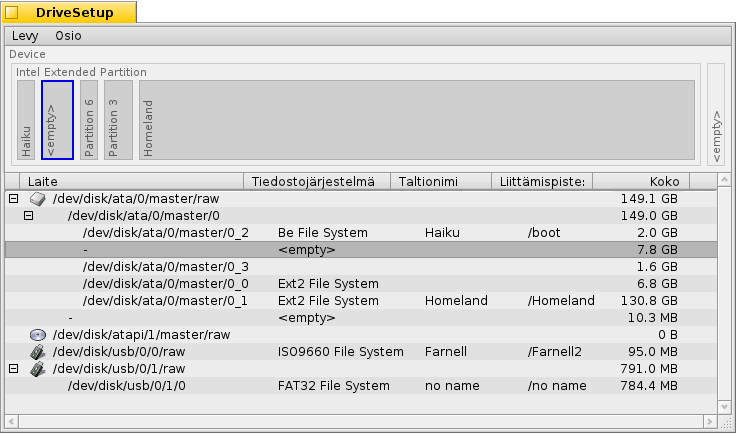
At the top is a graphical representation of all partitions inside the device chosen in the list below it. Each device, by default, can hold a maximum of 4 primary partitions. This limit can be removed by making one of those an extended partition, which in turn can hold theoretically an unlimited number of logical partitions (practical limitations depend on, for example, other OSes installed).
You may have to expand such a list with the +/- widget that appears in that case in front of that device to see the details of every logical partition.
Colors and icons provide some more information about the available volumes and partitions.
Besides the familiar icons for harddisks, CD drives and USB sticks etc., there are a few that indicate a their mount mode:
| The /boot partition | ||
| An encrypted partition | ||
| A partition shared through SMB/NFS etc. | ||
| A partition that was mounted read-only | ||
| A mounted image file (see also the diskimage command) |
When mounted, a colored bar shows the used space of a partition. The color depends on the kind of partition:
| A BFS formatted partition | ||
| A non-BFS formatted partition | ||
| A read-only partition | ||
| An encrypted partition |
You can select a partition and choose various commands from the context or menu, like /, or to .
You can also or completely a partition.
 Levyn alustaminen
Levyn alustaminen
Jos et suunnittele vain laajan levyn yhden osion käyttämistä, vaan koko levyaseman käyttöä yhtenä osiona, esim.: USB-tikku tai Compact Flash-kortti, sinun on ensin alustettava levy.
Voit tehdä tämän valitsemalla raakalevyn laitteiden luettelosta ja valitsemalla osiokuvauksen valikosta . on oikea valinta klassiselle käynnistämiselle BIOS:in kautta.
 Uuden osion luominen
Uuden osion luominen
Kun löydät alustamattoman tilan levyasemalta, kuten yllä <tyhjä>, voit luoda tähän tilaan uuden osion -valikolla (ALT C).

Tällä valintaikkunalla sinua kehotetaan säätämään osion koko ja tyyppi. Valitse jos haluat käyttää osiota Haiku-asennukseen tai jos haluat käyttää osiossa mielenkiintoisia Haiku-ominaisuuksia, kuten attribuutteja ja kyselyjä. Huomaa, että toiset käyttöjärjestelmät eivät ehkä pysty lukemaan sellaista osiota.
-valintaruutu on käytettävissä vain, jos olet luonut ensisijaisen osion etkä vain toisen loogisen osion laajennetun osion sisälle. Sinun on valittava valintaruutu, jos suunnittelet tuon ensisijaisen osion käyttämistä Haiku-asennuksen käynnistämiseen.
Ennen kuin voit käyttää, tai edes liittää uuden luodun osion, siihen on alustettava tiedostojärjestelmä.
 Osion alustaminen
Osion alustaminen
Vain liittämättömät osiot voidaan alustaa valitsemalla tiedostojärjestelmä -valikon alivalikosta. (BFS) on pakollinen Haikun käynnistysosiolle ja suositeltu käytettäväksi Haikun dataosioilla. Vain BFS-muotoiset osiot voidaan kysellä ja ne tukevat täysin Haikun tiedostoattribuutteja.
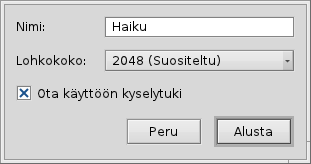
Tässä asetat osion nimen ja sen lohkokoon. Lohkokoko on tavuina sen tilan koko, joka vähintään varataan. 2048 tavua per lohko on suositeltu, mutta voit valita laajemman tai pienemmän koon, jos sinulla on erityistarpeita.
Jos osiosi tiedot eivät vaadi tulevaisuudessa kyselyjä, voit ottaa pois -valinnan, mikä säästää hiukan tilatarvetta hakemiston hallinnassa.
 Suomi
Suomi Bahasa Indonesia
Bahasa Indonesia Català
Català Deutsch
Deutsch English
English Español
Español Français
Français Furlan
Furlan Italiano
Italiano Magyar
Magyar Polski
Polski Português
Português Português (Brazil)
Português (Brazil) Română
Română Slovenčina
Slovenčina Svenska
Svenska 中文 [中文]
中文 [中文] Русский
Русский Українська
Українська 日本語
日本語